【Openrec】配信方法や登録/収益化など解説!
ゲーム実況のPC配信に特化している動画配信サイト「Openrec(オープンレック)」は、最近eスポーツなどの人気などにより注目を浴びています。「Openrec(オープンレック)」初心者の登録方法や、PCでの配信方法などについて解説します。
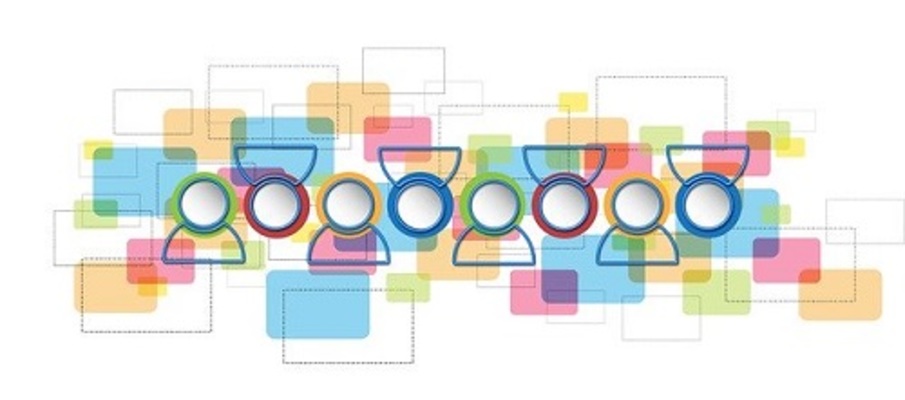
目次
- 1【Openrec】配信の始め方
- ・Openrecとは?
- ・配信を始める流れ
- 2【Openrec】配信方法〜登録〜
- ・新規登録する場合
- ・SNSアカウントと連動させる場合
- 3【Openrec】配信方法〜必要な環境〜
- ・配信に必要な機器
- 4【Openrec】配信方法〜審査〜
- ・審査を受ける方法
- ・初心者は審査に通りにくい?
- 5【Openrec】配信方法〜配信設定〜
- ・OpenrecでURLを取得
- ・配信ソフトOBSの設定
- ・Openrecで配信開始
- 6【Openrec】収益化する方法
- ・収益化の条件
- ・Openrecクリエイターズプログラムへ参加する方法
- ・収益分配の仕組み
- ・収益分配の流れ
- 7【Openrec】メリット/デメリット
- ・Openrecで配信するメリット
- ・Openrecで配信するデメリット
- ・合わせて読みたい!ライブに関する記事一覧
【Openrec】配信の始め方
最近「eスポーツ」についてのニュースをよく見聞きするようになり、世界中で人気を博しています。日本でもプロのゲーマーが多くいますし、プロでなくてもゲームをプレイ/観戦したり、ゲーム実況を配信したりすることが珍しくなくなってきています。
そんな中で注目を浴びているのが、ゲーム実況やプレイ動画に特化した「Openrec(オープンレック)」です。この記事では、初心者の登録/配信方法や収益化の仕組み、クリエイターズプログラムへの参加方法などについて解説します。
Openrecとは?
「Openrec(オープンレック)」とは、初心者をはじめ個人や企業でゲーム実況やゲーム大会などを自由に配信することができる動画配信サイトです。人気または最新のゲームや有名配信者によるゲーム実況などを無料で視聴することができます。
また、eスポーツ大会の開催などのオリジナルコンテンツも充実しており、定期更新されています。Openrec(オープンレック)は、基本的に無料で視聴することができますが、有料のプレミアム会員に登録すると様々な特典があります。
自由にゲーム配信ができる日本発の配信サイト
Openrec(オープンレック)は、日本発の動画配信サイトですので、配信者/視聴者は日本人ユーザーがほとんどです。最大の特徴とは、ゲーム配信を行なうためには審査が必要であるという点です。
また、高画質に対応している事や、リアルタイムでの交流がしやすい事もこのゲーム配信アプリの特徴です。様々なジャンルの動画をゲーム別に楽しむことができます。
プレミアム会員との違いとは?
Openrecでは、基本的に無料で視聴することができます。有料のプレミアム会員になると、過去のライブ動画の視聴や倍速/超低遅延モードの利用、広告の非表示やアクセス解析機能の利用などの便利な特典を使用することができます。
本格的にゲーム視聴や配信を行いたいと思っているなら、プレミアム会員に登録することをおすすめします。
配信を始める流れ
まず手始めに、Openrecでゲーム配信を始める流れについて初心者向けに解説します。必要な物が幾つかあります。
アカウント作成
Openrecでゲーム配信をするためには、Openrecのアカウントを作成し登録することが必要です。Openrec公式サイトにアクセスして、メールアドレスやSNSアカウントでの登録を行うことができます。
必要な機器の準備
次に、配信に必要な機器の準備を行います。PCやゲーム機、キャプチャーボードやマイクなどの機器を準備して設置し、必要な設定を行います。配信ソフトのダウンロードも行います。設定についての詳しい情報は、後ほど解説します。
配信申請を行い審査に通る
Openrecの特徴とは、アカウントを取得して登録したとしてもすぐに配信ができるわけではない事です。配信を行いたい場合は、配信申請を行って審査に通らなければ配信することができません。
配信開始
配信申請を行って審査に通ったなら、Openrecにて配信設定を行って配信を開始することができます。
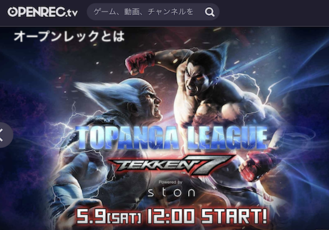 【ゲーム動画配信アプリ】「オープンレック」をくわしく紹介!
【ゲーム動画配信アプリ】「オープンレック」をくわしく紹介!【Openrec】配信方法〜登録〜
Openrec初心者は、配信するための最初の準備としてアカウントを作成/登録することが必要です。アカウントの登録方法について解説します。
新規登録する場合
アカウントの新規登録の手順は、下記の通りです。
公式サイトにアクセス
Openrec(オープンレック)の公式サイトにアクセスします。
右上の人型のアイコンをクリック
公式サイトにアクセスして、Openrec(オープンレック)を起動します。ホーム画面右上にある人型のアイコンをクリックします。
新規登録を選択
人型アイコンをクリックすると、「新規登録」と「ログイン」の文字が表示されますので、「新規登録」を選択します。
「新規登録」に関するポップアップ画面が表示されます。メールアドレスでの登録を行いたい場合は、一番下の「新規登録」をクリックします。
ユーザー情報を入力してアカウント作成
次の画面で、メールアドレスや名前、パスワードなど必須項目を入力します。入力後、「私はロボットではありません。」にチェックを入れて「アカウント作成」をクリックします。
SNSアカウントと連動させる場合
Openrecは、SNSアカウントと連動させることもできます。SNSアカウントと連動させると、Openrecでメールアドレスを登録して新規にアカウントを作成する手順を踏まずに済みます。
利用可能なSNS
アカウントの連携が利用可能なSNSは、Facebook/Twitter/Google/Yahoo!JAPANです。「新規作成」のポップアップ画面で利用したいSNSを選択します。すると、そのSNSアカウントを入力する画面が表示されますので、入力してログインします。
 【オープンレック】無料で視聴する方法!手順/注意点を解説!
【オープンレック】無料で視聴する方法!手順/注意点を解説!【Openrec】配信方法〜必要な環境〜
ゲーム配信初心者の場合は、必要な環境を整える事が必要です。ゲームの配信に必要な機器や設定をチェックしておきましょう。
配信に必要な機器
Openrecで配信に必要な機器とは、下記の通りです。設定する段階で配信できないという事が無いように、機器を購入する前に機器のスペックなど必要事項を確認しておくことが必要です。
PCの推奨スペック
Openrecでゲーム配信を行なうためには、PCで配信設定を行う必要がありますので、PCゲーム以外を配信する予定であっても、PCは必要な機器です。購入する前にPCのスペックを確認しておくことが必要です。
PCの推奨スペックとは、CPU : Intel Core i7 2.5GHz以上、メモリ : 8GB以上、ネットワークスピード : 100Mbps程度です。配信を安定させるために、できればLANケーブルを利用することをおすすめします。
ゲーム機
PCゲーム以外のゲームを配信したい場合は、別途PS4やNintendo Switchなどのゲーム機が必要です。PCゲームを配信する場合は、推奨スペックを満たしたPCがあれば、ゲーム機は必要ありません。
キャプチャーボード
PS4やSwitchなどのゲーム機を利用して配信する場合は、キャプチャーボードが必要です。キャプチャーボードとは、ゲーム機のゲーム画面をPC画面に取り込む機器の事です。
キャプチャーボードには様々な種類があり、利用できるOSや接続できるゲーム機が違いますので、自分のPCのOSに該当するキャプチャ―ボードを事前に確認しておくことが必要です。
該当するキャプチャーボードは、Openrec公式サイトで確認することができます。
配信ソフト
Openrecで配信するためには、配信ソフトが必要です。配信ソフトを利用することにより、ゲーム画面を見せたり、BGMを流したり、初心者でも自由にゲーム配信を行うことができます。
配信ソフトにも様々な種類がありますが、OBS(Open Broadcaster Software)は。多くのゲーム配信者に愛用されている定番配信ソフトです。OBSは、公式サイトから無料でインストールすることができます。
マイク
ゲームの実況を行いたい場合は、マイクが必要です。マイクがあれば、視聴者と雑談したり、視聴者からの質問に答えたりなど、視聴者とコミュニケーションをとることができます。
収益化を行いたい場合は、視聴者とのコミュニケーションは大事になってきますので、マイクを用意しておくことをおすすめします。
【Openrec】配信方法〜審査〜
Openrecで配信するためには、アカウント登録を済ませ、必要な機器を準備したら、配信のための審査を受ける必要があります。
審査を受ける方法
配信のための審査を受けるために必要な事とは、審査に応募することです。応募にあたって、Openrecサイトにログインしておくことが必要です。
ログインした状態で専用フォームにアクセス
Openrecサイトでログインしたら、配信希望申請の専用フォームにアクセスします。SNSアカウント等で連携している場合は、メールアドレスやIDの設定が有効になっているかどうかを確認することが必要です。
必要事項を記載
必要事項を記載する画面で、配信の実績やSNSアカウント、ゲームの大会の実績や主催実績などを入力します。配信したいゲームタイトルやジャンルなども記載します。バージョンアップにより、これらの記載をしなくてもよい場合もあります。
配信への意気込みを記載
配信したい理由など意気込みを記載します。配信の実績よりも意気込みにより審査が通る場合が多いですので、初心者でも気軽に申請することができます。
メールアドレスやIDの設定が行われているかどうかを確認し、利用規約にひと通り目を通します。「同意する」にチェックを入れて、「動画配信を有効にする」をクリックします。
「申請を受け付けました」という画面が表示されますので確認します。結果は、プッシュ通知でお知らせがあります。
初心者は審査に通りにくい?
審査と聞くと、初心者は通りにくいのでは?と考えてしまいますが、ゲーム歴などはあまり関係がないようです。配信条件をクリアしていれば、初心者かどうかにかかわらず、誰にでもチャンスはあるようです。
初心者でも配信可能
これまでのOpenrecの配信について調べてみると、配信歴やゲーム歴が浅い初心者でも審査に通っている人はたくさんいます。初心者でも配信可能ですので、気軽に審査を申請することができます。
【Openrec】配信方法〜配信設定〜
配信申請の審査に通ったとのプッシュ通知を受け取ったら、次に配信設定を行います。
OpenrecでURLを取得
配信設定に必要な事は、配信したい動画のURLを取得することです。例として、配信ソフトOBSを使用する場合の手順を下記に解説します。
Openrecを開き「配信する」から「ライブ配信」を選択
Openrecを起動し、ホーム画面右上の「配信する」をクリックします。配信申請がまだ審査中の場合は、ビデオアイコンが表示されていますので、審査が通るまでしばらく待ちます。
「配信する」をクリックしたら「ライブ配信」と「アップロード」という文字が表示されますので、「ライブ配信」という文字をクリックします。
「新規追加」を選択
ライブ配信管理画面が表示されたら、画面右上にある「新規追加」をクリックします。
「URL発行」を選択
次の画面で「URL発行」をクリックします。配信設定に必要なストリームキーやURLを発行することができます。
URLとストリームキーをコピー
「URL発行」をクリックすると、「リロード」と表示が変わり、下の方に発行されたURLとストリームキーが表示されます。その項目の右にある「コピー」をクリックします。
URLとストリームキーは、個人情報のような類の大事な情報ですので、他の人には教えないようにします。発行されたURLには有効期限があります。ですから、配信するたびにURLを発行する必要があります。
配信ソフトOBSの設定
次は、PCにインストールしておいた配信ソフトOBS側の設定を行います。
配信ソフトのOBSを開き「設定」を選択
PCで配信ソフトOBSを起動します。OBS起動画面右下にあるメニューの中の「設定」をクリックします。
「配信」の設定
設定画面を開いたら、画面左側にあるメニューの中の「配信」を選択します。
配信設定で一番上の段の「サービス」が「カスタム」になっているかを確認します。下の段に、先ほどコピーしておいたURLとストリームキーを貼り付けます。
画質の設定
URLとストリームキーを貼り付けたら、画質の設定を行います。設定画面のメニューの中の「出力」をクリックします。
出力設定画面が開きます。一番上の「出力モード」の「詳細」を選択します。
配信設定の中のビットレートは、配信の画質に重要な設定ですので必ず確認します。Openrec公式推奨設定は「1500~5000kbps」となっています。その推奨値の中の値であれば問題ありません。
次に、左側のメニューの中の「映像」を選択して「解像度」の設定を行います。解像度も配信画質に重要ですので必ず確認します。
解像度が大きければ画像は綺麗ですが、解像度が大きければ大きいほどPCへの負担も大きくなりますので、自分のPCのスペックに合わせた設定にする必要があります。Openrec公式推奨設定は「1920×1080または1280×720」です。
PCのスペックにあまり自信がなければ、「1280×720」を選択しておいた方が無難です。FPS共通値は、30でも60でも問題ありません。
音声の設定
「音声」の設定も行います。メニューの中の「音声」を選択し、音声デバイスやマイクの設定を行います。もし、設定を間違えていると配信の際にPCの音や自分の声が入らないことになります。
配信画面の設定
次に、配信画面の設定を行います。OBS起動画面下部にある「ソース」項目にある「+」をクリックします。
配信画面の設定メニューが表示されます。配信で使用するのは、「ウィンドウキャプチャ」「ゲームキャプチャ」「画面キャプチャ」の3種類です。
「ウィンドウキャプチャ」は、ウィンドウ画面を映したい場合に使用します。「ゲームキャプチャ」は、ゲーム画面を映したい場合、「画面キャプチャ」はデスクトップ画面を映したい場合に使用します。配信の用途に合わせて選択します。
プレビューで確認して「配信開始」をクリック
種々の設定が完了したら、OBSのプレビュー画面で配信したい映像が取り込まれているかどうかを確認して「配信開始」をクリックします。「配信開始」をクリックしても、この時点ではまだ配信は公開されていません。
Openrecで配信開始
OBSでの設定が完了したら、Openrecに戻ります。
「リロード」をクリック
Openrecに戻って「リロード」をクリックします。これにより、Openrec側でも映像が表示されるようになります。
タイトル/サムネイル の設定
配信タイトルやサムネイルの設定を行います。タイトルなどのオリジナルカスタム設定を行うことにより、視聴者数を伸ばす事につながりますので重要です。
 「Streamlabs OBS」の使い方!設定方法も解説!
「Streamlabs OBS」の使い方!設定方法も解説!【Openrec】収益化する方法
Openrecでは、視聴したり配信したりすることに加えて、収益化することも可能です。
収益化の条件
収益化するためには、クリエイターズプログラムに参加するなど幾つかの条件をクリアしている必要があります。
配信権限を持っている
条件の一つは、配信権限を持っているOpenrecアカウントを取得しているかどうかという事です。配信申請を行って、審査に通っている必要があります。
Openrecのプレミアム会員である
収益化するためには、Openrecの有料プレミアム会員である必要があります。無料の一般会員と有料のプレミアム会員との違いについて、下記の表にまとめています。
| プレミアム会員 | 一般会員 | |
| 月額料金 | クレジット・キャリア決済/540円 アプリ/720円 |
無料 |
| HD画質視聴 | 〇 | 〇 |
| チャット機能 | 〇 | 〇 |
| お気に入り機能 | 〇 | 〇 |
| 超低遅延モード | 〇 | 〇 |
| 過去のライブ動画視聴 | 見放題 | 1日2動画まで |
| 追いかけ再生 | 〇 | ✖ |
| スタンプ機能 | 〇 | ✖ |
| 倍速再生 | 〇 | ✖ |
| プレミアム会員向けスペシャル番組 | 〇 | ✖ |
| コメント時の外見変更 | 〇 | ✖ |
| 広告非表示 | 〇 | ✖ |
| 配信者向けアクセス解析 | 〇 | ✖ |
| 配信者向け収益化 | 〇 | ✖ |
Openrecクリエイターズプログラムへの参加
収益化の別の条件は、Openrecクリエイターズプログラムに参加することです。クリエイターズプログラムに参加している配信者は、「エール」と呼ばれる投げ銭機能の受け取りを有効にできるようになります。
視聴者は、ライブ配信中に有料のエールアイテムを購入して、クリエイターズプログラムに参加している配信者へメッセージの投稿ができます。
収益化可能なゲームタイトルをプレイする
Openrecで収益化できるゲームは決められていますので、収益化可能なゲームタイトルをプレイする必要があります。利用規約やガイドラインでも確認できますし、プレミアム会員であればゲーム配信画面で収益化できるかどうかを確認することができます。
動画配信時には、収益化設定がオンになっているかを確認する必要があります。
Openrecクリエイターズプログラムへ参加する方法
Openrecクリエイターズプログラムへ参加する方法は、下記の通りです。
プログラムの参加条件
クリエイターズプログラムで収益化するためには、条件をクリアしてクリエイターズプログラムに参加するための審査に通る必要があります。条件とは、日本国内に居住している事や日本語を話すことができる事です。
他にも、日本の銀行口座を所有している事や18歳以上または18歳未満であれば親権者もしくは法廷代理人の同意があることが必要です。加えて、Openrecのプレミアム会員であることと配信権限を持っている事が条件です。
条件を満たして参加申請を行う
条件をクリアしていれば、クリエイターズプログラムへの参加申請を行うことができます。参加申請が通ると収益化を行うことができます。
ただし、参加申請のための条件をクリアしていたとしても、配信内容などによっては見送られる可能性がありますので注意が必要です。
収益分配の仕組み
収益分配の仕組みについては、詳しいシステムは公表されていません。視聴者からのエールなどの活動実績がポイント加算に影響していたり、広告収入の分配も含まれているようです。還元率も非公開ですが、70%が運営側だという話もあります。
分配金額の決め方
分配金額の決め方についての詳しい計算方法は、公表されておらず非公開となっています。視聴者からのフォロワー/サポーターやエールの数、エール獲得ランキングや視聴者数ランキング等で決まっていると一般に言われています。
ただし、単純に受け取ったエールの数が収益化するわけではないようです。Openrecで発生する広告収益なども含めた複合的な要素が一定の利率で掛け合わせて計算されて、最終的な分配金額が決定されているようです。
収益率を上げる方法
分配金額の詳しい計算方法は非公開とはいえ、エール獲得ランキングや視聴者数ランキングが影響することは確実です。ですから、フォロワーやサポーターを増やしたりすることで、収益率を上げることができます。
アクセス分析をしたり、視聴者目線での配信やよいコミュニケーションなど、自分の配信に関して収益率を上げる方法を見つけることができます。
収益分配の流れ
Openrecの収益分配の流れについて、簡単に説明します。
Openrecポイントは現金化が可能
エール獲得ランキングや視聴者数ランキングなどの複合的要素を一定の利率で計算した収益は、1か月ごとに計算されて翌月中にOpenrecポイントという形で配信者に分配されます。Openrecポイントは、現金に換金することが可能です。
Openrecポイントの数を確認したい場合は、画面右上にある自分の画像アイコンをクリックします。
自分の画像アイコンをクリックして表示されたメニューの中の「ポイント管理」をクリックします。ポイント管理画面で、保有しているポイント数を確認することができます。現金化できるポイントは、収益分配で配られたOpenrecポイントのみとなっています。
送金の最低金額と手数料
収益を現金化したい場合は、「Openrec Creators」から支払いの申請を行うことができます。振り込んで欲しい銀行口座を指定したら、最低1,000円以上から振り込みを申請することができます。
振込金額が10,000円以下の場合は、振込手数料が210円かかります。
ポイントの有効期限
収益分配されたOpenrecポイントは、有効期限が6か月と決められています。6か月経てば失効してしまいますので、その間に他の用途に使用したり、指定した銀行口座に振り込んでもらうことができます。
月に1度以上配信しており、収益が200未満の配信者には、200円分のOpenrecポイントが分配されるという優しい措置が取られています。
【Openrec】メリット/デメリット
日本発の動画配信サイトとして、じわじわと注目を浴びているOpenrecですが、ネット上には色々なコメントが見られます。Openrecのメリットとデメリットをしっかりと把握したうえで、利用するかどうかを決定することができます。
Openrecで配信するメリット
数ある配信サイトの中からOpenrecで配信するメリットは、幾つかあります。その中でもよく聞かれるメリットをご紹介します。
日本発のサービスなので使いやすい
よく聞かれるメリットで一番多いのは、やはり日本発のサービスなので使いやすいという事です。日本語のスタンプなどもあり、日本人向けの仕様になっています。使い方に関する日本語での説明が丁寧なので、安心して利用できるようです。
審査があるのでライバルが少ない
他の動画配信サイトとOpenrecとの違いとは、配信するために審査が必要だという事です。この審査がデメリットだと言う人もいますが、逆を言えば審査があるのでライバルが少ないとも言えます。
誰でも簡単に配信することができない分配信者の数がそれほど多くありません。ですから、他の動画配信サービスに比べるとまだ人気者や有名になれるチャンスがあると言えます。
好きな事を仕事にできる
Openrecには、ゲーム配信を収益化することができるという仕組みがあります。ゲーム配信をする際に審査がありライバルが少ない分、収益化して稼ぐ競争率も高くないという利点を活用すると、ある程度の収入を得る手段とすることができます。
ゲームをするという自分が好きで得意な分野を仕事にできるというわけです。
Openrecで配信するデメリット
もちろん、ネット上ではデメリットのコメントも聞かれます。先にも述べた通り、配信をするために審査があるという点はデメリットとしても挙げられます。他にも、よく聞かれるデメリットをご紹介します。
メリットとデメリットをよく比較検討して、Openrecを試してみることができるでしょう。
集客力が弱い
日本発の配信サイトという点が、安心して利用することができるメリットである反面、日本人や日本語が分かる外国人しか使用できずにユーザーの伸び率に限界があるというデメリットがあります。
日本語のみの対応だと海外に向けたアプローチがどうしても弱くなり、結果として集客力が弱いというのが難点です。
ライブ配信を行うにはソフトが必要
Openrecでライブ配信を行なうためには、配信ソフトが必要です。配信ソフトをPCにインストールしたり、その配信ソフトの設定を行う必要があるなど、ある程度の知識が必要となります。
ゲームは好きでも、PCに苦手意識があるような人にとっては、ハードルが高いようです。
収益化には有料会員になる必要がある
収益化するためには、有料のプレミアム会員になる必要があります。それに加えて、クリエイターズプログラムに参加する必要もあります。先に述べた通り、クリエイターズプログラムに参加するためにも審査が必要です。
審査の結果を待つための少しの時間と有料プレミアム会員としての月ごとのお金が必要になるという点が、気軽に配信を行えないデメリットとしてとらえている人もいるようです。
還元率が高くない
収益化する際の還元率については非公表となっていますが、あまり高くないと言われています。ですから、ゲーム配信の頻度があまり高くない人にとっては、デメリットと思うかもしれません。
合わせて読みたい!ライブに関する記事一覧
 インスタライブの制限時間(時間/分)は?リプレイについても解説!
インスタライブの制限時間(時間/分)は?リプレイについても解説! 【VR映像配信】「VR MODE」サービス開始!迫力あるライブ映像が楽しめる!
【VR映像配信】「VR MODE」サービス開始!迫力あるライブ映像が楽しめる! 「テレライブ」アプリが開始!オンラインでタレントと会話ができる!
「テレライブ」アプリが開始!オンラインでタレントと会話ができる!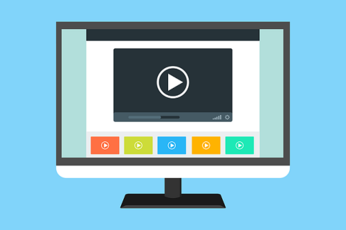 【インスタライブ】ハート/コメントなしで録画する方法を解説!
【インスタライブ】ハート/コメントなしで録画する方法を解説!






























